
TightVNC Scaricare e alternative
gratuito
Scaricare
Descrizione TightVNC
TightVNC è un programma che ti permette di controllare e connetterti a computer remoti.
Le connessioni remote sono diventate indispensabili in molte aziende di assistenza informatica. Infatti, grazie alla connessione remota, gli esperti informatici possono collegarsi al computer del cliente e gestirlo come se fosse seduto davanti al PC. In altre parole, un esperto informatico può muovere il mouse del PC del cliente utilizzando il suo mouse e lo stesso accade con la tastiera. In questo modo l'esperto informatico potrà gestire il sistema operativo del cliente in totale libertà, indipendentemente dalla distanza tra il computer del cliente e quello dell'esperto informatico.
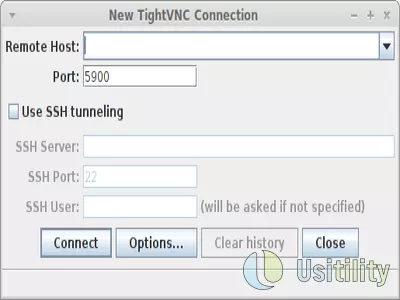
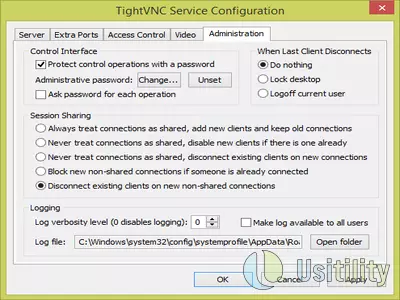
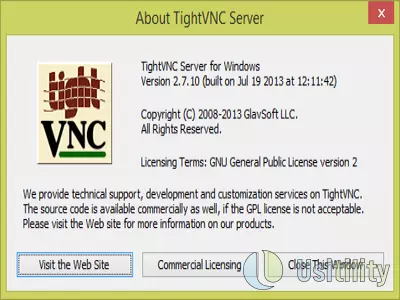
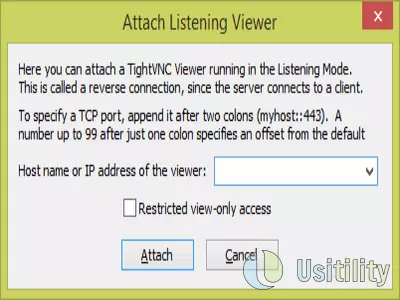
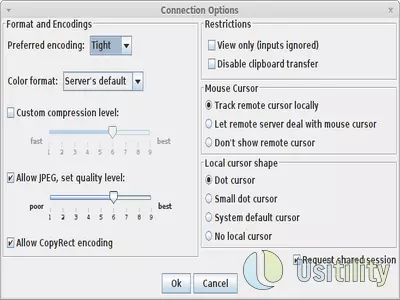

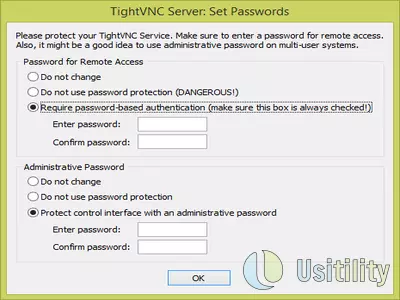
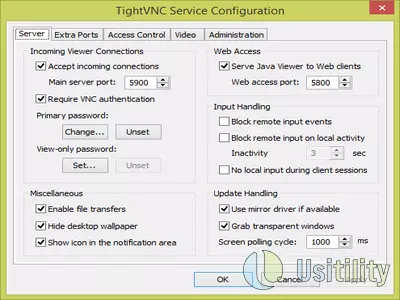
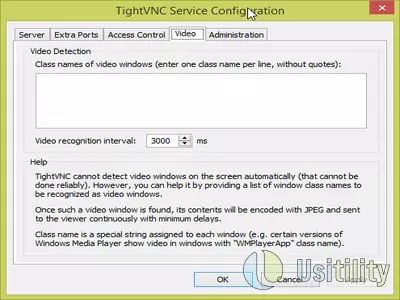
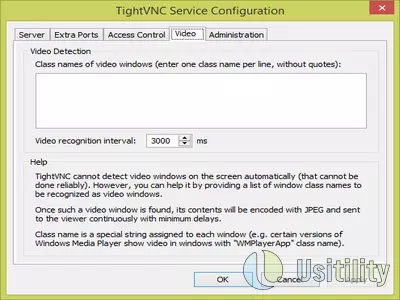
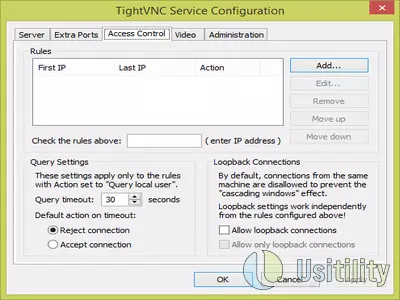
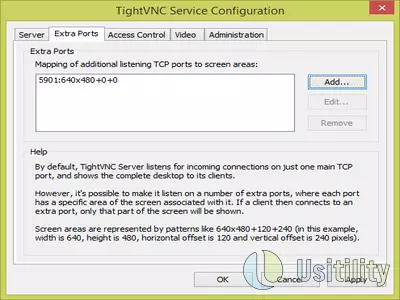
TightVNC permette al nostro computer di essere controllato da un altro utente in remoto e contemporaneamente ci consente di controllare altri computer in remoto.
Questo software installa due programmi:
- Client: Il client ci permette di connetterci ad altri computer con un server VNC installato. Il server remoto può essere qualsiasi server VNC (Virtual Network Computing), quindi non è obbligatorio utilizzare un server TightVNC. Ad esempio, possiamo collegarci con il client TightVNC a un computer Mac(Mac OS X Leopard 10.5 o superiore), attivando l'opzione "Condividi schermo" del Mac.
- Server: Il server TightVNC verrà installato sui computer controllati in remoto. Ad esempio, se un amico ha un problema con il sistema Windows e vogliamo vedere cosa succede sul suo computer, gli chiederemo di installare il server TightVNC sul suo PC e noi useremo il client per connetterci al suo computer e verificare cosa succede.
L'installazione e la configurazione del software sono semplici. Quando il server viene installato, viene richiesta una password che serve a proteggere l'accesso al computer. Questa password deve essere conosciuta dalla persona che vuole connettersi in remoto al server.
Quando si avvia il client, viene richiesto l'indirizzo dell'host(server) a cui connettersi e la porta(5900 per impostazione predefinita). Cliccando sul pulsante "Connetti", accediamo al computer remoto. Verrà visualizzata una nuova finestra che mostra il desktop del PC remoto e potremo controllare il computer remoto utilizzando la tastiera e il mouse.
Lacopia dei file tra il client e il server è semplice, grazie al "Sistema di trasferimento dei file" incluso nel programma. Quando avviamo il sistema di trasferimento dei file, vediamo una finestra divisa in due pannelli. Il pannello di sinistra appartiene al computer locale(client), mentre quello di destra appartiene al computer remoto(server). Possiamo navigare in tutti i pannelli e copiare i file da un PC all'altro. Tieni presente che il processo di copia dei file richiederà più tempo, poiché i file devono essere trasmessi via Internet.
Il server può essere configurato per accettare solo una selezione di IP o un intervallo di IP. Questo è molto utile per evitare possibili intrusioni.
Un'altra opzione interessante del server è la possibilità di configurare "porte extra". Normalmente il server ascolta su una sola porta(5900), ma possiamo configurare il server in modo che ascolti su altre porte(5901, 5902, ecc.). Ciascuna di queste porte sarà configurata per visualizzare una parte dello schermo. Ad esempio, il client che si connette alla porta 5901 vedrà solo un'area 640x480 dello schermo in alto a sinistra.
Il programma è gratuito e disponibile per Windows e Linux.
Domande frequenti
- Il TightVNC è scaricabile per il Windows 10?
- Sì, questo software può essere scaricato ed è compatibile con Windows 10.
- Con quali sistemi operativi è compatibile?
- Questo software è compatibile con i seguenti sistemi operativi Windows a 32 bit:
Windows 11, Windows 10, Windows 8.1, Windows 8, Windows 7, Windows 2003, Windows Vista, Windows XP.
Qui puoi scaricare la versione a 32 bit di TightVNC.
Per quanto riguarda Windows 64-bit, questo software è compatibile con:
Windows 8 64-bit, Windows XP 64-bit, Windows Vista 64-bit, Windows 7 64-bit.
Qui puoi scaricare la versione a 64 bit di TightVNC. - È compatibile con i sistemi operativi a 64 bit?
- Sì, è compatibile con Windows a 64 bit, al seguente link puoi scaricare la versione a 64 bit.
- Quali file devo scaricare per installare questo software sul mio PC Windows?
- Per installare TightVNC sul tuo PC, devi scaricare il file tightvnc-2.8.75-gpl-setup-32bit.msi sul tuo Windows e installarlo.
Se vuoi installare la versione 64-bit, dovrai scaricare il file tightvnc-2.8.75-gpl-setup-64bit.msi e installarlo sul tuo Windows. - Quale versione del programma devo scaricare?
- La versione attuale che offriamo è la 2.8.75. Per Windows 64-bit la versione che offriamo è la 2.8.75.
- Il TightVNC è gratuito?
- Sì, questo programma è gratuito e potrai utilizzarlo senza limitazioni e senza costi aggiuntivi.
Inoltre, questo software è open source, il che significa che potrai scaricare il codice sorgente del programma e, se sei abbastanza esperto, potrai vedere come funziona internamente il software e modificarne le funzionalità. - Esistono alternative e programmi simili a TightVNC?
- Sì, qui puoi vedere programmi simili e alternative.
- Home
- TightVNC home
- Categoria
- Sistemi operativi
- Windows 11
- Windows 10
- Windows 8.1
- Windows 8
- Windows 7
- Windows 2003
- Windows Vista
- Windows XP
- Windows 8 64-bit
- Windows XP 64-bit
- Windows Vista 64-bit
- Windows 7 64-bit
- Licenza
- Open Source
Alternative

TeamViewer
Connessione Remotagratuito
Consente la connettività remota e favorisce vari modi per migliorare la produttività e l'equilibrio tra lavoro e vita privata.